在您的 Windows 11 PC 上下载并安装 BrailleBlaster。然后,打开它以启动其主 GUI。
在主屏幕上,您将看到两个并排的面板。在左侧面板中,您可以手动输入纯文本,也可以导入文档文件。要将现有文档导入其中,您可以单击其“打开”按钮并以支持的格式浏览和打开文档。当您输入或导入文本时,您将在右侧面板中看到相应的盲文翻译。
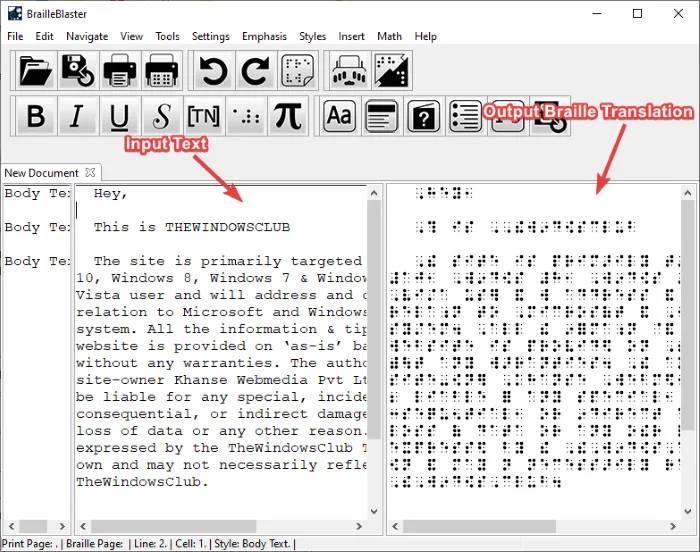
如果您想对文本进行更改,您可以在文本编辑面板中进行更改,并在右侧实时查看盲文翻译的更改。
完成后,您可以将文本以盲文就绪文件( BRF ) 或便携式浮雕格式( PEF ) 文件保存为盲文翻译。它还允许您将盲文翻译打印为 PDF 或硬纸。
您还可以通过单击工具栏上的浮雕按钮直接从该软件中浮雕盲文翻译。它要求您选择压花机设备、压花机制造商和压花机型号以完成该过程。设置这些配置,然后开始盲文压印过程。
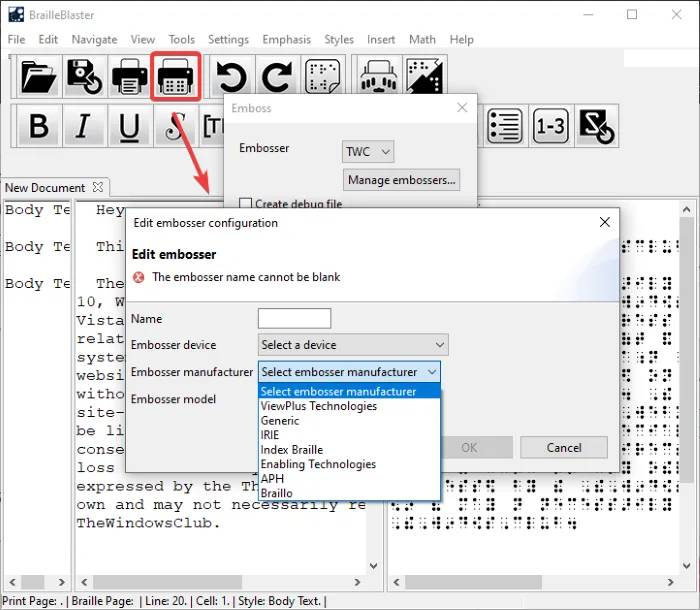
此盲文翻译软件的主要特点:
以下是 BrailleBlaster 的一些不错的功能,值得一提:
它可以翻译统一英文盲文(UEB)和英文盲文美国版(EBAE)标准的盲文。
它支持多种文档格式以导入和查看各自的盲文翻译。
此盲文翻译软件支持的格式包括HTML、LaTeX、DOCX、EPUB、BBX、BBZ、XML、TXT、Markdown 文档和ODT。您甚至可以打开包含任何这些文档的ZIP文件。
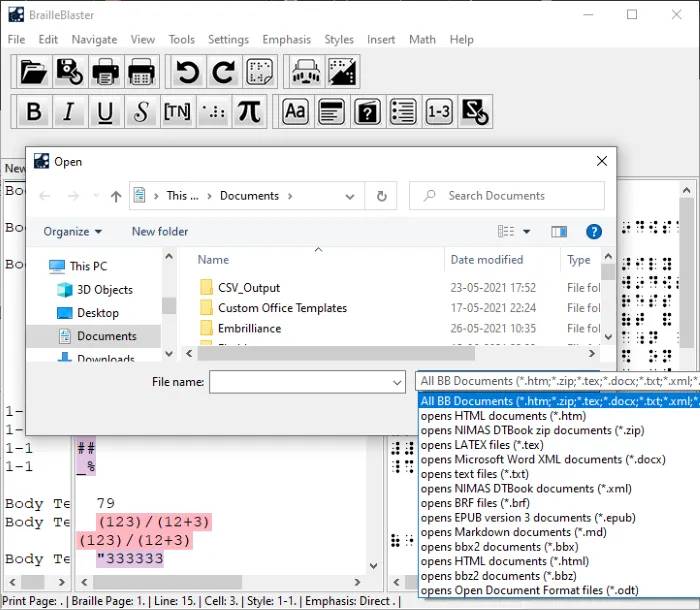
它可以毫不费力地将纯文本、数学符号、逻辑符号、希腊字母、函数、箭头、分组括号等翻译成盲文。
它为您提供了一个专用的数学菜单,您可以从中切换数学翻译、打开和使用ASCII 数学中心、使用空间数学编辑器、创建Nemeth 段落块或内联等。
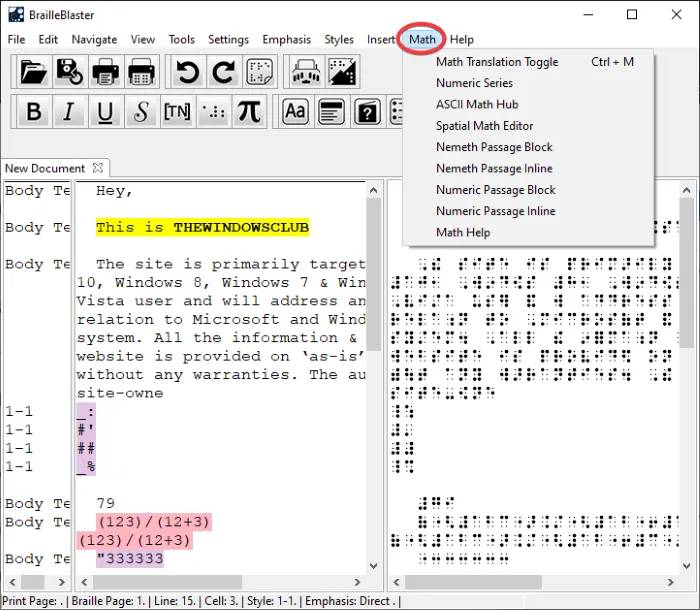
在其中,您还可以自动化盲文目录、初级页面、词汇表和特殊符号页面。
您可以将注释分隔线、图像占位符、表格、运行头等插入到文本编辑器中以进行盲文翻译。
它提供了方便的编辑选项,包括查找和替换、编辑打印页码、重复上次搜索、分页等。
它还提供了简单的导航选项。您甚至可以配置图标大小、增大或减小字体大小等视图选项。
您可以将文本设置为屏蔽文本、居中文本、标题、抄写员注释、列表级别等。它提供了自定义行间距、跳过数字行等的选项。您可以使用它提供的预分配热键快速更改文字样式。
还提供了一个专用的“强调”选项,用于为您的文本添加印刷强调(粗体、斜体、下划线、脚本、抄写员注释符号等)。
您还可以设置各种配置,包括页面属性、盲文标准、页码设置和浮雕设置。
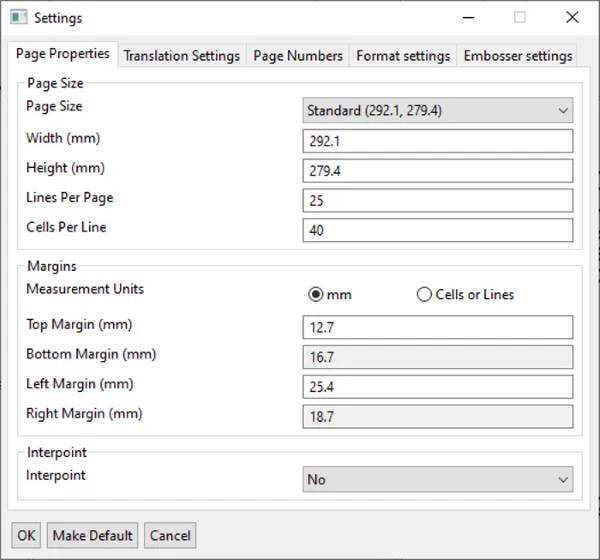
您可以在其中找到一些其他有用的工具,包括拼写检查、正确的盲文翻译、六键模式、表格编辑器、 将文本转换为表格等。
想在您的 PC 上使用这个伟大的免费文本盲文翻译器吗?您可以从brailleblaster.org下载它。

